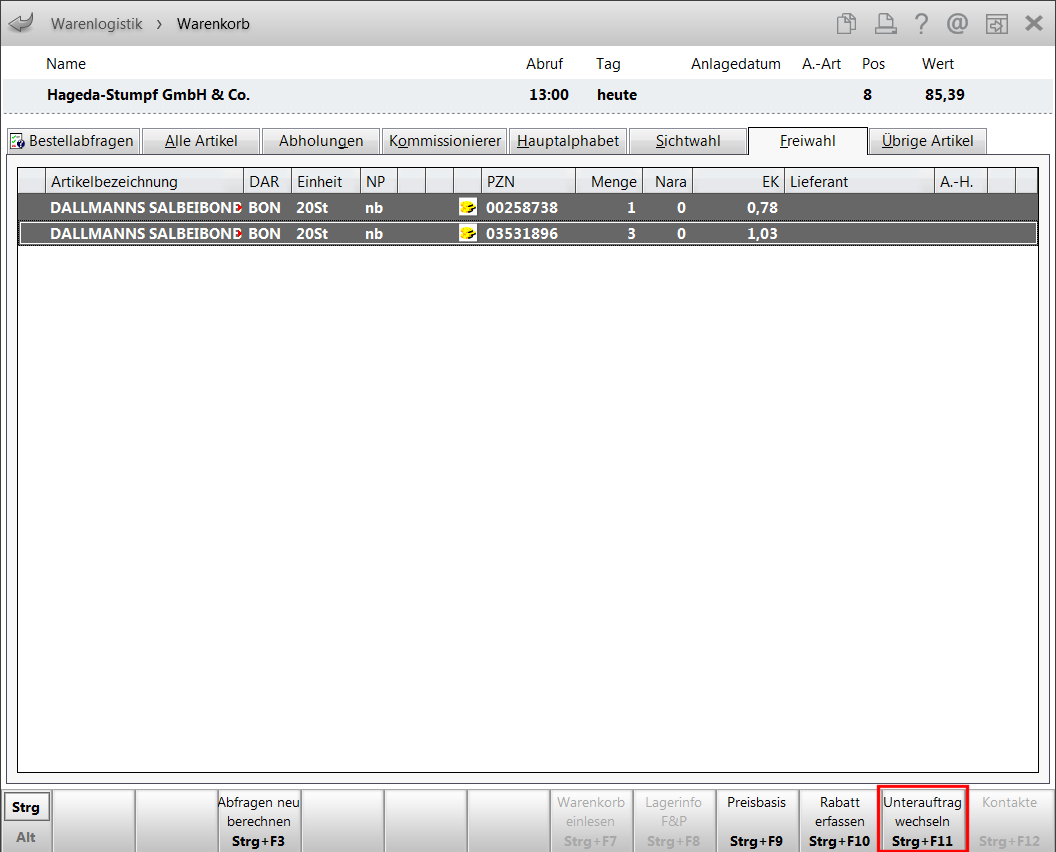Unterauftrag wechseln
Kurz erklärt
Nutzen Sie dazu im Warenkorb die Funktion Unterauftrag - Strg+F11.
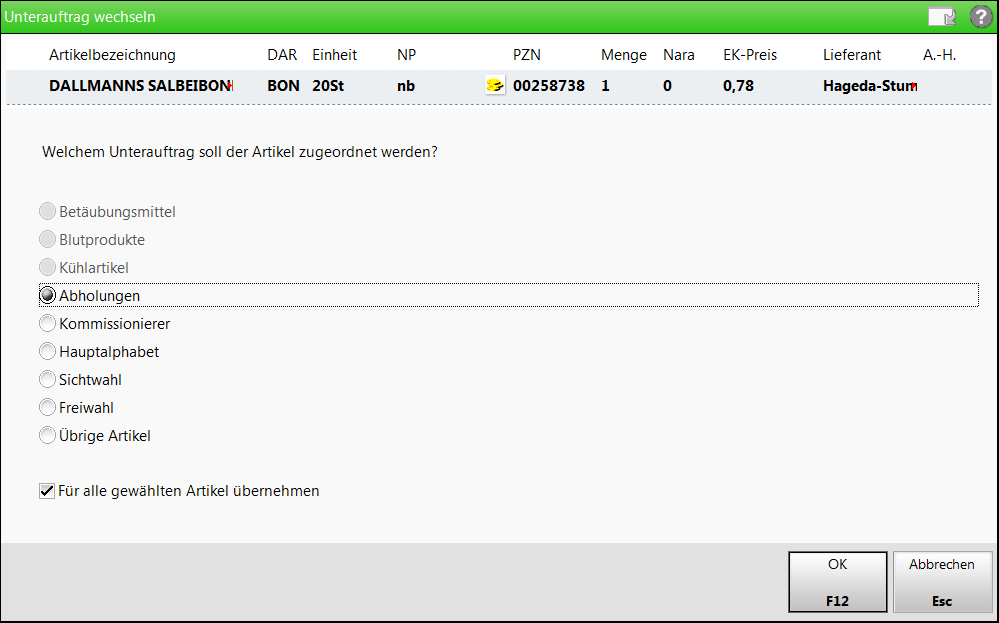
Im oberen Bereich des Fensters werden Ihnen die wichtigsten Informationen zur aktuell bearbeiteten Position angezeigt.
- Artikelbezeichnung und weitere Artikeldetails.
- DAR - Darreichungsform-Kennzeichen
- Einheit - Packungsgrößenangabe in Menge und Einheit
- NP - Normpackungsgröße
- Importinformation:
 Originalpräparat,
Originalpräparat,  EU-Import (Reimport) oder
EU-Import (Reimport) oder  Hilfstaxe.
Hilfstaxe. - Icon Artikelinformationen - Zeigt, ob zu einem Artikel Artikelinformationen, bspw. Bestellinformationen vorliegen. Doppelklicken Sie das Icon, um die Artikelinformationen anzuzeigen. Nur für MSV3 relevant.
- Symbol 'Vertriebsinformation':
 Zum Artikel liegt ein Angebot vor.
Zum Artikel liegt ein Angebot vor.  Artikel ist nur über den Anbieter zu beziehen.
Artikel ist nur über den Anbieter zu beziehen.  Artikel enthält einen versorgungsrelevanten Wirkstoff.
Artikel enthält einen versorgungsrelevanten Wirkstoff.  Artikel enthält einen versorgungsrelevanten Wirkstoff und zum Artikel liegt ein Angebot vor.
Artikel enthält einen versorgungsrelevanten Wirkstoff und zum Artikel liegt ein Angebot vor.  Artikel enthält einen versorgungsrelevanten Wirkstoff und ist nur über den Anbieter zu beziehen.
Artikel enthält einen versorgungsrelevanten Wirkstoff und ist nur über den Anbieter zu beziehen. - PZN
- Menge: Angebotsmenge, d.h. die Artikelmenge, für die der ausgelobte Preis gilt.
- Nara: Naturalrabattmenge für das Angebot.
- Lieferant: Name des Lieferanten.
- EK-Preis: Einkaufspreis des Lieferanten.
- A.-H. - Zeigt den ggf. eingestellten Artikelhinweis. Welche Artikelhinweise zur Verfügung stehen und wie Sie diese eingeben, erfahren Sie im Thema 'Artikelhinweis eingeben'.
Darunter finden Sie eine Auflistung aller Unteraufträge, wobei nur die Unteraufträge, welche für diesen Lieferanten aktiviert sind, eingebbar sind.
Für alle gewählten Artikel übernehmen - Aktivieren  Sie das Kontrollkästchen, um alle im Warenkorb bzw. der Bestellung markierten Artikel des Unterauftrags in den neuen Unterauftrag zu übernehmen. Nur relevant bei Mehrfachselektion.
Sie das Kontrollkästchen, um alle im Warenkorb bzw. der Bestellung markierten Artikel des Unterauftrags in den neuen Unterauftrag zu übernehmen. Nur relevant bei Mehrfachselektion.
Unterauftrag wechseln
Ausgangssituation: Sie haben einen Warenkorb oder eine Bestellung im Ansichts- oder Bearbeitungsmodus geöffnet. Mehr dazu im Thema 'Warenkorb bearbeiten'.
Gehen Sie wie folgt vor:
- Markieren Sie den bzw. die Artikel, für welche(n) Sie den Unterauftrag wechseln möchten.
- Wählen Sie Unterauftrag wechseln - Strg + F11.
 Das Fenster Unterauftrag wechseln öffnet sich.
Das Fenster Unterauftrag wechseln öffnet sich. -
Wählen Sie den gewünschten Unterauftrag aus.
-
Bei Mehrfachselektion von Artikeln im Warenkorb/Bestellung: Deaktivieren
 Sie das Kontrollkästchen Für alle gewählten Artikel übernehmen, um nur den in der Kopfzeile angezeigten Artikel des Unterauftrags in den neuen Unterauftrag zu übernehmen.
Sie das Kontrollkästchen Für alle gewählten Artikel übernehmen, um nur den in der Kopfzeile angezeigten Artikel des Unterauftrags in den neuen Unterauftrag zu übernehmen. - Bestätigen Sie mit OK - F12.
Damit haben Sie den bzw. die Artikel in einem anderen Unterauftrag umgebucht.
Weitere Info und Funktionen